Jak zainstalować rozwiązanie Dell Endpoint Security Suite Enterprise dla komputerów z systemem Linux
Summary: Za pomocą tych instrukcji można zainstalować program Dell Data Security Endpoint Security Suite Enterprise for Linux.
This article applies to
This article does not apply to
This article is not tied to any specific product.
Not all product versions are identified in this article.
Symptoms
Uwaga:
- Od maja 2022 r. oprogramowanie Dell Endpoint Security Suite Enterprise osiągnęło koniec konserwacji. Ten produkt i związane z nim artykuły nie są już aktualizowane przez Dell. Aby uzyskać więcej informacji, zobacz artykuł Zasady dotyczące cyklu życia produktu (koniec wsparcia technicznego / koniec przydatności do użycia) dla programu Dell Data Security. Jeśli masz pytania dotyczące innych artykułów, skontaktuj się z działem sprzedaży lub napisz wiadomość na adres endpointsecurity@dell.com.
- Aby uzyskać dodatkowe informacje na temat aktualnych produktów, zobacz Endpoint Security.
W tym artykule opisano sposób instalowania rozwiązania Dell Data Security Endpoint Security Suite Enterprise for Linux.
Dotyczy produktów:
Dell Endpoint Security Suite Enterprise for Linux
Dotyczy wersji:
wersja v1.0.0 i nowsza
Dotyczy systemów operacyjnych:
Linux
Cause
Nie dotyczy.
Resolution
Proces instalacji programu Dell Data Security Endpoint Security Suite Enterprise for Linux jest obsługiwany za pomocą wiersza polecenia.
Uwaga: Aby uzyskać więcej informacji na temat wymagań systemowych produktu, w tym obsługiwanych wersji systemu Linux, patrz Wymagania systemowe programu Dell Endpoint Security Suite Enterprise.
- Otwórz Terminal.
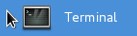
- W terminalu wpisz polecenie
sudo tar –xvf '/FilePathA/DellESSE.tar.gz' –C /FilePathB, a następnie naciśnij klawisz Enter.

Uwaga:
- W powyższym przykładzie:
- FilePathA to ścieżka, gdzie istnieje tar.gz.
- Przykład FilePathA = /home/admin/Desktop/Downloads/
- FilePathB to ścieżka, gdzie wyodrębniono tar.gz.
- Przykład FilePathB = /home/admin/Desktop/ESSE
- FilePathA to ścieżka, gdzie istnieje tar.gz.
- W poleceniach są rozróżniane wielkie i małe litery.
- Przykładowe ścieżki w Twoim środowisku mogą być inne.
- Wpisz
sudo 'filepath/install.sh'z wyodrębnionego pakietu instalacyjnego w Terminalu, a następnie naciśnij klawisz Enter.

- Wypełnij pole hasło dla używanego konta, a następnie naciśnij Enter.

- Wypełnij pola IP lub DNS serwera Dell Security Management Server, a następnie naciśnij klawisz Enter.

- Podaj port głównej usługi serwera Dell Security Management Server, a następnie naciśnij klawisz Enter.

Uwaga: Domyślnie główna usługa serwera działa na komputerze 8888.
- Po wyświetleniu monitu naciśnij klawisz Y, aby zainstalować pakiet DellESSE i jego zależności, a następnie naciśnij klawisz Enter.
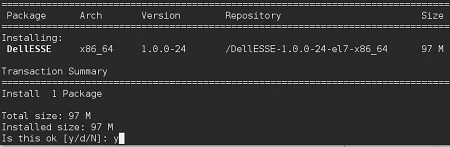
- Jeśli pojawi się monit o zatwierdzenie czytnika linii papilarnych, naciśnij klawisz Y. W przeciwnym razie przejdź do kroku 9.

- Naciśnij klawisz Y, aby zainstalować pakiet CylanceDellATPPlugin, a następnie naciśnij klawisz Enter.
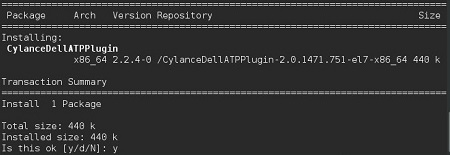
- Naciśnij klawisz Y, aby zainstalować pakiet DellAdvancedThreatProtection, a następnie naciśnij klawisz Enter.
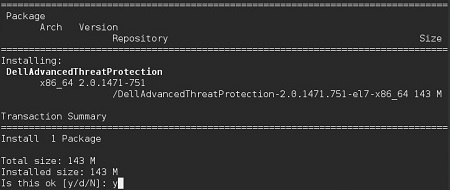
- Po zakończeniu instalacji wpisz polecenie
Exiti naciśnij klawisz Enter.
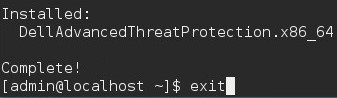
Aby skontaktować się z pomocą techniczną, przejdź do sekcji Numery telefonów międzynarodowej pomocy technicznej Dell Data Security.
Przejdź do TechDirect, aby wygenerować zgłoszenie online do pomocy technicznej.
Aby uzyskać dodatkowe informacje i zasoby, dołącz do Forum społeczności Dell Security.
Additional Information
Videos
Affected Products
Dell Endpoint Security Suite EnterpriseArticle Properties
Article Number: 000124563
Article Type: Solution
Last Modified: 01 Nov 2024
Version: 12
Find answers to your questions from other Dell users
Support Services
Check if your device is covered by Support Services.